Napraw Windows 10 Kompilacja 18999 zawiesza się po zamknięciu i ponownym uruchomieniu
Dwa dni temu Microsoft wypuścił nową kompilację Fast Ring z gałęzi 20H1. Wydana kompilacja systemu Windows 10 18999 wydaje się zawierać błąd, który uniemożliwia zamknięcie i ponowne uruchomienie systemu operacyjnego przez wprowadzenie go w śmiertelną pętlę.
Reklama
Kompilacja 18999 systemu Windows 10 reprezentuje nadchodzącą wersję 2020 o nazwie kodowej 20H1. Kompilacja została udostępniona Insiders w Fast Ring. Obejmuje ona możliwość wykonywania połączeń za pomocą aplikacji Twój telefon oraz szereg poprawek i ulepszeń.
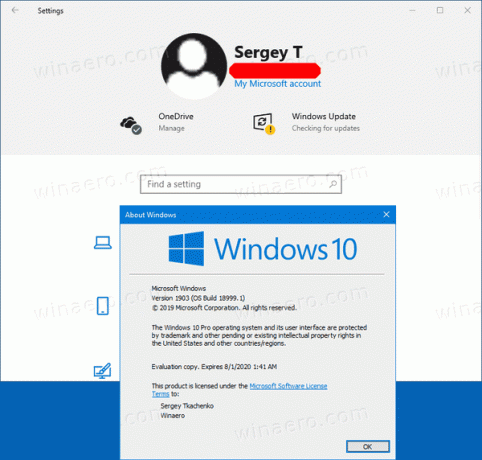
W tej wersji funkcja Cortany, której rozmiar można zmieniać, staje się dostępna dla większej liczby użytkowników. Lista ogólnych poprawek i ulepszeń dla tej kompilacji obejmuje mnóstwo zmian.
Jest jednak problem z tą nową wersją, co sam mogę potwierdzić. Kiedy zamykasz system operacyjny, po prostu się zawiesza. Obecnie dzieje się to z moim komputerem. Oto obejście, które możesz wypróbować. Istnieją trzy różne rozwiązania, które zostały zgłoszone przez wielu użytkowników.
Aby naprawić system Windows 10 Kompilacja 18999 zawiesza się podczas zamykania i ponownego uruchamiania,
- Otwórz nowy wiersz polecenia z podwyższonym poziomem uprawnień.
- Wpisz i uruchom sławny
sfc / scannowKomenda. - Poczekaj, aż się skończy. Uruchom ponownie, jeśli zostaniesz o to poproszony.
Niektórzy użytkownicy zgłaszają, że system Windows był w stanie znaleźć i naprawić niektóre błędy, a następnie zachowuje się zgodnie z oczekiwaniami. To mi nie pomogło.
Alternatywne rozwiązanie - skrót do wyłączania
- Kliknij prawym przyciskiem myszy puste miejsce na pulpicie. Wybierz Nowy - Skrót z menu kontekstowego (patrz zrzut ekranu).

- W polu docelowym skrótu wpisz lub skopiuj i wklej następujące informacje:
wyłączenie -g -t 0
- Nadaj swojemu skrótowi nazwę. Po zakończeniu kliknij przycisk Zakończ.

Teraz spróbuj zamknąć system operacyjny za pomocą utworzonego skrótu. To rozwiązanie też mi nie pomogło.
Alternatywne rozwiązanie - wyłączenie systemu operacyjnego z ekranu blokady
- Zamek Twoja sesja użytkownika (naciśnij Win + L).

- Kliknij przycisk zasilania i wybierz Zamknięcie Komenda.

- Proces zajmie dość dużo czasu, ale system Windows 10 zostanie zamknięty.
To jedyna metoda, która dla mnie zadziałała. Spodziewam się, że Microsoft naprawi to w następnej kompilacji Windows 10 „20H1”.
Danke i deskmodder.de

